Halo에 자녀 보호 기능을 설정하는 방법
MERCUSYS의 자녀 보호 기능이란?
자녀 보호 기능을 사용하면 자녀에게 노출되는 온라인 콘텐츠를 필터링하고, 인터넷 사용 가능 시간대를 제어하고, 하루에 인터넷을 사용할 수 있는 시간을 제한하고, 웹사이트 방문 기록과 앱 사용 기록을 추적할 수 있습니다.
참고:
1. 클라이언트에서 개인용 MAC 주소(랜덤 MAC 주소)를 비활성화하세요. 활성화되어 있으면 자녀 보호 기능이 적용되지 않을 수도 있습니다.
2. 모델마다 사용할 수 있는 자녀 보호 기능이 다를 수도 있습니다.
아래에 설정 프로세스를 소개하겠습니다. 여기서는 Halo H80X를 예시로 사용합니다.
1. MERCUSYS 앱에서 자녀 보호를 탭하고 오른쪽 하단에서 + 아이콘을 선택합니다.

2. 프로필 이름을 만들고 다음을 탭합니다.

3. 프로필을 할당할 자녀의 연령과 필터 레벨을 선택합니다.
카테고리 탭 아래에는 해당 연령에 부적절한 콘텐츠 카테고리가 표시됩니다. + 또는 – 아이콘을 탭하여 차단할 카테고리를 늘리거나 줄일 수 있습니다. 그런 다음 저장를 탭하여 변경사항을 저장합니다.
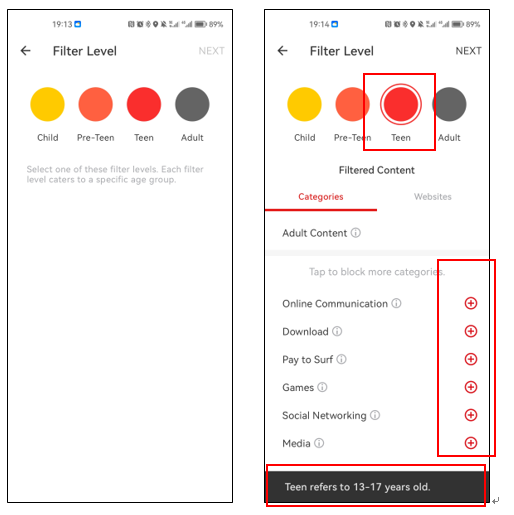
4. Websites에서 Tap to block more websites를 탭하고 키워드나 웹사이트(Facebook, facebook.com 등)를 입력하여 웹사이트를 차단합니다. 그런 다음 완료와 다음을 탭합니다.
참고: 웹사이트 URL은 “facebook.com” 형식으로 입력해야 합니다. “https://facebook.com”이나 “http://facebook.com”으로 입력하면 적용되지 않습니다.

5. 시간 제한을 탭하면 자녀가 하루에 인터넷을 사용할 수 있는 시간을 제한할 수 있습니다.
주중과 주말을 탭하여 시간을 설정하세요.

취침 시간을 탭하면 자녀가 숙면을 취할 수 있게 인터넷 차단 시간대를 설정할 수 있습니다.
학교 가기 전날을 탭하고 취침 시간을 활성화하면 학교 가기 전날의 취침 시간을 설정할 수 있습니다.
주말을 탭하고 취침 시간을 활성화하면 주말의 취침 시간을 설정할 수 있습니다.

주중 및 주말 설정을 탭하면 주중과 주말을 원하는 대로 설정할 수 있습니다.
완료를 탭하여 시간 제한 설정을 저장합니다. 그런 다음에 다음을 탭하세요.

6. 장치를 탭하고 이 프로필을 통해 제어하려는 장치를 선택한 다음에 완료를 탭합니다.

7. 설정한 프로필이 페이지에 표시됩니다.
자녀 보호 페이지에서 각 프로필의 옆에 있는 활성화 및 일시 중단 버튼을 탭하면 해당 프로필에 속한 장치가 모두 제어되거나 제어가 해제됩니다. 인터넷 일시 중단됨 메시지가 표시되면 프로필이 적용되지 않은 것입니다.
프로필을 삭제하고 싶다면 프로필을 길게 눌러서 삭제 대화창이 나오게 할 수 있습니다. 그런 다음에 삭제를 탭합니다.

8. 프로필을 탭하면 프로필 설정 페이지로 이동할 수 있습니다. 인사이트를 탭하면 프로필 지속 시간을 볼 수 있습니다.
차단된 장치가 방문한 웹사이트를 확인하고 싶다면 인사이트를 선택하고 오른쪽 상단에 있는 아이콘을 탭하여 확인할 수 있습니다.

각 기능 및 설정에 대한 세부정보는 지원 센터에서 제품 매뉴얼을 다운로드하여 알아보세요.
이 문서에는 기계 번역이 적용되었으며, 정확한 내용을 확인하려면 원본 영문 문서를 참고하시기 바랍니다.